Você está enfrentando uma situação irritante em que seu mecanismo de pesquisa padrão, como Safari, IE, Edge ou Chrome, é alterado automaticamente para Bing? Se o seu navegador da Web foi alterado para Bing Search sem qualquer intervenção ou permissão, seu computador pode estar infectado por um malware conhecido como Browser Hijacker.
Esta postagem abrange como se livrar do bing em Mac e Windows PC. Se você deseja remover o Bing do Chrome, Safari ou Firefox ou excluir permanentemente o Bing, siga o guia abaixo para fazer isso.
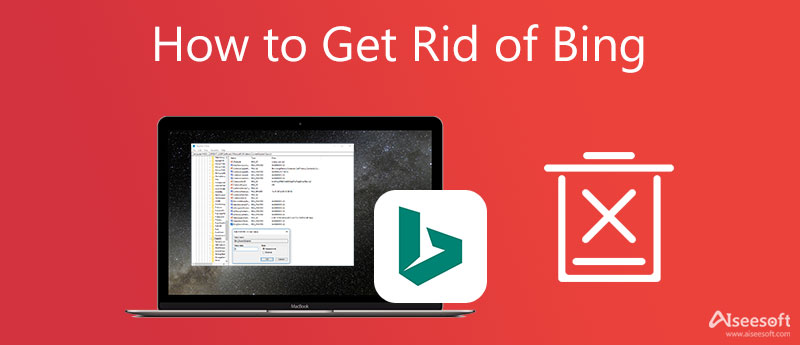
Embora o Bing seja um dos mecanismos de pesquisa mais usados, muitos usuários ainda não estão dispostos a usá-lo, especialmente quando seu navegador da Web padrão foi alterado secretamente para ele. Esta parte mostrará como excluir o Bing do seu navegador padrão.
Esteja você usando o Chrome em um PC com Windows ou Mac, você pode acessar Configurações para excluir o Bing com facilidade.
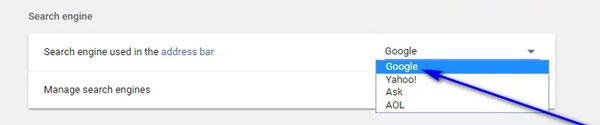

Quando o navegador Safari do Mac sempre muda para Bing ou é infectado pelo sequestrador de navegador, você pode optar por remover o Bing do Mac.
Você pode desinstalar facilmente um aplicativo, incluindo o Bing, arrastando-o para a Lixeira. No entanto, com este método, você não pode apagar seus arquivos associados. Pensando nisso, recomendamos aqui o poderoso Mac Cleaner para ajudá-lo a excluir permanentemente o Bing e todos os dados relacionados.

154,940 Downloads
Mac Cleaner - Livre-se do Bing no Mac
100% seguro. Sem anúncios.



Se você é um usuário do Windows e deseja excluir o Bing, siga o guia a seguir. Depois de desinstalar o Bing de um computador com Windows, todos os arquivos relacionados serão removidos.
Em um PC com Windows 11 ou Windows 10, você pode clicar com o botão direito do mouse no ícone do Windows e escolher Configurações para entrar no Configurações do Windows. Clique em Aplicativos e escolha oAplicativo e recursos opção. Encontre o Bing e escolha Desinstalar .
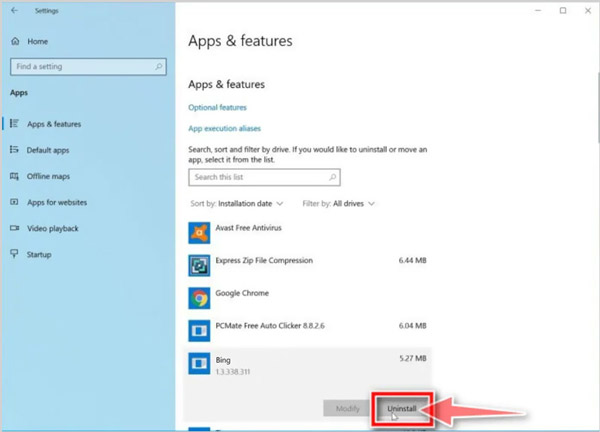
Em um PC com Windows 8 ou Windows 7, você precisa ir para o Painel de controle e depois escolha o Programas. Ao encontrar o Bing na lista de programas, você pode clicar com o botão direito nele e escolher a opção Desinstalar.
1. Como paro o Bing na inicialização do Windows 10?
Para desabilitar o Bing na inicialização do Windows 10, você pode pressionar as teclas Ctrl + Shift + Esc para entrar no Gerenciador de Tarefas. Clique na guia Inicialização e role para baixo para localizar o aplicativo Bing. Clique com o botão direito do mouse e escolha a opção Desativar.
2. Como posso redefinir o Safari no MacBook?
Por diferentes motivos, você deseja redefinir seu navegador Safari em um Mac. você pode escolher excluir histórico do Safari para restaurá-lo à sua condição original. Para fazer isso, você deve abrir o Safari, clicar no menu superior do Safari e selecionar a opção Limpar histórico.
3. Como você remove o redirecionamento do Bing do Safari em um Mac?
Para remover o vírus de redirecionamento do Bing do aplicativo Mac Safari, você pode abri-lo, clicar no Safari na barra de menu superior e, em seguida, ir para Preferências. Ao entrar na janela de preferências do Safari, clique na guia Extensões. Agora você deve encontrar a extensão relacionada ao Bing e clicar em Desinstalar para removê-la do Safari.
Conclusão
O sequestrador de navegador assumirá o controle do seu navegador e modificará suas configurações para realizar atividades maliciosas. Pode alterar seu mecanismo de pesquisa padrão, página inicial e outros. Este post diz como se livrar do bing no Chrome, Safari, Firefox e Microsoft Edge. Você pode usar os métodos acima para remover o Bing do seu computador Mac ou Windows.

O Mac Cleaner é uma ferramenta profissional de gerenciamento do Mac para remover arquivos inúteis, bagunça, arquivos grandes/antigos, excluir arquivos duplicados e monitorar o desempenho do seu Mac.
100% seguro. Sem anúncios.